Avez-vous déjà eu besoin d'afficher/modifier un fichier ou même d'ouvrir un répertoire nécessitant des privilèges administratifs ? En tant qu'utilisateur normal, vous ne pourrez pas afficher, ouvrir ou modifier des fichiers et des répertoires avec des privilèges d'administration. Cependant, sous Linux, vous pouvez effectuer n'importe quelle tâche nécessitant des droits d'administrateur à l'aide de la commande sudo.
En utilisant la commande sudo, vous serez autorisé à effectuer n'importe quelle tâche administrative. Cependant, pour utiliser la commande sudo, l'utilisateur doit être ajouté à un groupe sudo. En utilisant la commande sudo, vous pourrez exécuter n'importe quelle autre commande en tant qu'utilisateur hautement privilégié.
Ajouter des utilisateurs aux Sudoers
Dans ce didacticiel, nous allons expliquer comment créer un nouvel utilisateur et affecter cet utilisateur au groupe sudo. De plus, nous vous montrerons comment supprimer un utilisateur du groupe sudo et révoquer les privilèges administratifs accordés à cet utilisateur. Ce tutoriel a été exécuté sur Ubuntu 18.04LTS. Maintenant, discutons des points suivants :
- Créer un nouvel utilisateur
- Ajouter un utilisateur au groupe sudo
- Supprimer un utilisateur du groupe sudo
Créer un nouvel utilisateur
En général, pour créer un nouvel utilisateur sous Linux, vous devez utiliser la commande "adduser". Ainsi, la commande suivante peut être utilisée pour créer un nouvel utilisateur nommé "testuser":
sudo adduser testuser

Pour utiliser la commande "adduser", vous devez être un utilisateur root ou vous pouvez utiliser la commande sudo pour créer un nouvel utilisateur. Maintenant, il vous sera demandé d'entrer le nouveau mot de passe utilisateur.
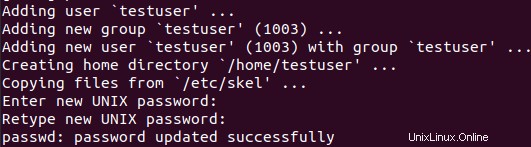
De plus, vous devez ajouter des informations supplémentaires, ou vous pouvez simplement les laisser vides.

Le "testuser" est créé avec succès.
Ajouter un utilisateur au groupe Sudo
Après avoir créé le nouvel utilisateur, vous pouvez maintenant ajouter cet utilisateur au groupe sudo à l'aide de la commande suivante :
sudo usermod -a -G sudo testuser

Pour vous assurer que l'utilisateur nouvellement créé a été ajouté au groupe sudo, vous pouvez utiliser la commande suivante :
sudo -l -U testuser
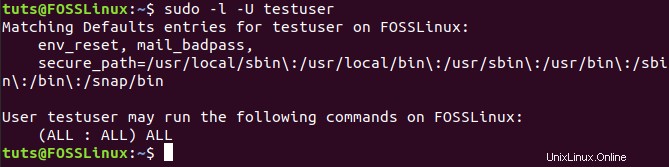
Comme vous pouvez le constater, la sortie de la commande précédente vous indiquera que le nouvel utilisateur a été ajouté avec succès au groupe sudo. Vous pouvez maintenant vous connecter à l'utilisateur nouvellement créé et commencer à utiliser la commande sudo.
su - testuser

Comme vous pouvez le constater, vous recevrez un message indiquant que vous devez exécuter une commande en tant qu'administrateur et vous pouvez utiliser la commande sudo. Maintenant, créons un nouveau répertoire en utilisant la commande sudo.
sudo mkdir newdir
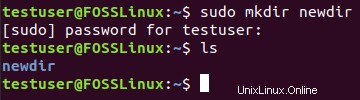
Félicitations, vous êtes maintenant dans le groupe sudo et pouvez exécuter n'importe quelle commande en tant qu'administrateur.
Supprimer un utilisateur du groupe Sudo
Que faire si vous avez besoin de supprimer le privilège administratif accordé à un utilisateur ? Ne vous inquiétez pas, vous n'aurez qu'à vous déconnecter du nouvel utilisateur comme suit :
exit
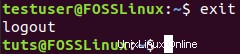
Ensuite, utilisez la commande "deluser" pour supprimer l'utilisateur du groupe sudo comme suit :
sudo deluser testuser sudo

Comme vous pouvez le voir dans la capture d'écran précédente, le nouvel utilisateur a été supprimé du groupe sudo. De plus, vous pouvez vous assurer que l'utilisateur n'est pas dans le groupe sudo en utilisant la commande suivante :
sudo -l -U testuser

Comme vous pouvez le voir dans la capture d'écran ci-dessus, l'utilisateur n'est pas autorisé à exécuter une commande sudo car l'utilisateur a été supprimé du groupe sudo. Alors, connectons-nous et essayons d'utiliser la commande sudo.
su - testuser

sudo mkdir newdir

Comme vous pouvez le remarquer, l'utilisateur connecté n'est pas dans le groupe sudo, et donc l'utilisateur ne pourra plus utiliser la commande sudo.
Enfin, vous avez maintenant appris une nouvelle commande qui peut vous aider beaucoup avec Linux. C'est tout pour le moment, et j'espère que vous avez apprécié ce rapide tutoriel.